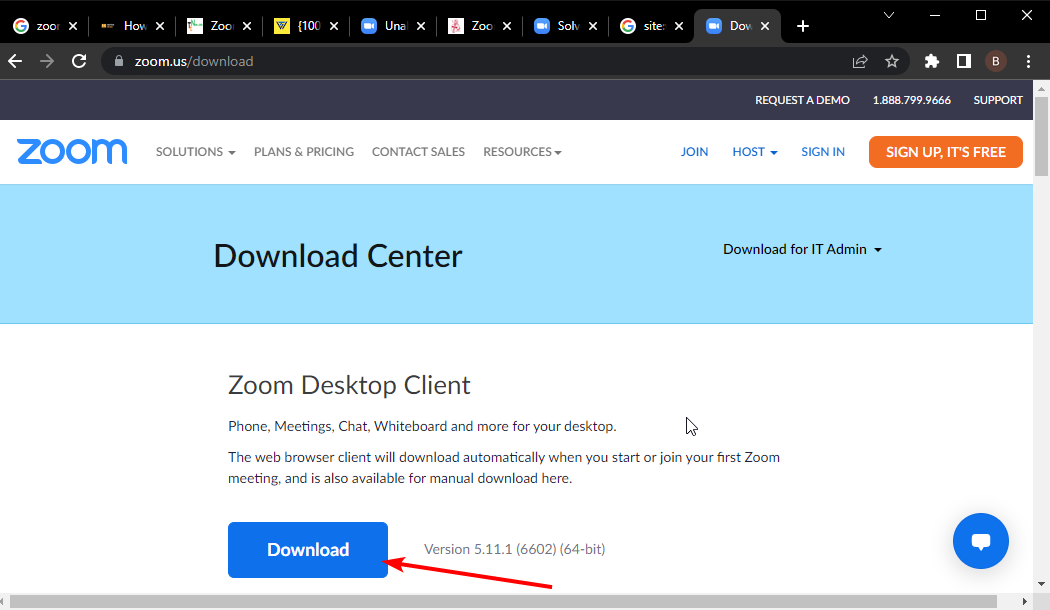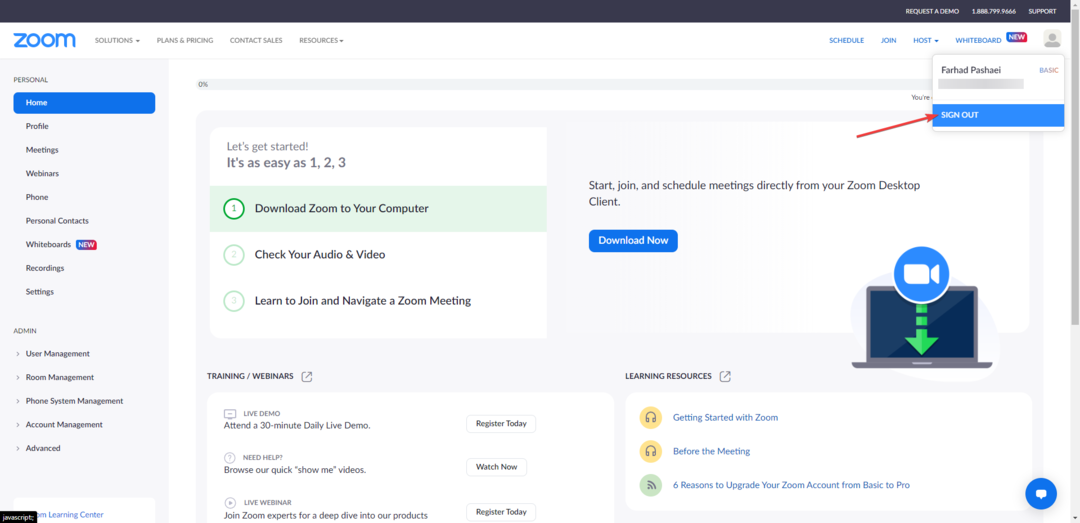Menginstal ulang Zoom dapat melakukan keajaiban di bab ini
- Sebelum mencoba memperbaiki masalah kode kesalahan Zoom 1001, pastikan aplikasi Anda mutakhir.
- Alasan utama untuk masalah ini adalah kesalahan verifikasi atau pemutusan dengan lisensi perusahaan.
- Masalah koneksi juga bisa menjadi penyebab kesalahan tersebut, tetapi dalam kasus ini, Anda akan dapat terhubung ke ruangan, meskipun prosesnya mungkin lebih lama dari biasanya.

- Migrasi mudah: gunakan asisten Opera untuk mentransfer data keluar, seperti bookmark, kata sandi, dll.
- Optimalkan penggunaan sumber daya: memori RAM Anda digunakan lebih efisien daripada di browser lain
- Privasi yang ditingkatkan: VPN terintegrasi gratis dan tidak terbatas
- Tanpa iklan: Pemblokir Iklan bawaan mempercepat pemuatan halaman dan melindungi dari penambangan data
- Ramah bermain game: Opera GX adalah browser pertama dan terbaik untuk bermain game
- Unduh Opera
Saat mencoba menggunakan aplikasi Zoom atau bergabung dengan suatu ruangan, Anda mungkin mengalami kesalahan seperti kode kesalahan Zoom 1001.
Kemungkinan besar penyebab kesalahan ini adalah Anda memiliki akun Zoom lain di luar organisasi Anda saat ini.
Mungkin juga alamat email Anda tidak dikenali sebagai milik akun Zoom Anda. Apa pun alasannya, Anda dapat menyelesaikan masalah ini, dan inilah cara melakukannya.
Bagaimana cara memperbarui Zoom?
Sebelum mencoba perbaikan yang direkomendasikan dalam artikel ini, pastikan Anda memiliki pembaruan aplikasi terbaru.
Luncurkan aplikasi, klik profil, dan pilih periksa pembaruan untuk memperbarui aplikasi. Aplikasi akan diperbarui ke versi terbaru secara otomatis.
Kiat Cepat:
Menggunakan browser yang andal seperti Opera adalah cara paling efektif untuk memverifikasi dan memperbarui Zoom. Jika Anda mengalami masalah saat memperbarui aplikasi, masuk melalui browser dan verifikasi akun Anda.
Anda juga dapat menyimpan rapat Zoom ke panggilan cepat dan memanfaatkan layanan VPN proxy bawaan untuk menciptakan lingkungan yang aman untuk rapat Zoom, bahkan di ponsel Anda.

Opera
Verifikasi akun Anda dan perbarui rapat Zoom melalui browser Opera.
Bagaimana cara memperbaiki kode kesalahan Zoom 1001?
1. Masuk menggunakan domain sekolah atau perusahaan Anda
- Periksa apakah Anda memilikinya keluar dari semua akun Zoom Anda.

- Masuk ke domain sekolah atau perusahaan Anda.
- Anda akan diminta untuk memvalidasi alamat email Anda setelah masuk. Arahkan ke Anda kotak surat, buka email konfirmasi, dan pilih Beralih ke akun baru.
- Zoom Anda sekarang harus sepenuhnya terhubung dengan lisensi perusahaan Anda. Mengulang kembali Perbesar dan verifikasi bahwa Anda memiliki akses ke semua fungsi platform.
2. Nonaktifkan antivirus Anda
- Dalam Awal menu, jenis Keamanan Windows, lalu pilih Keamanan Windows aplikasi dari hasil pencarian.

- Pergi ke Perlindungan virus & ancaman tab, dan di bawah Pengaturan perlindungan virus & ancaman, Pilih Kelola pengaturan.

- Matikan Perlindungan waktu nyata.

3. Instal ulang Zoom
Di Windows:
- Pencarian untuk Panel kendali dalam Awal menu dan pilih aplikasi pertama.

- Navigasi ke Program kemudianCopot program.

- Menemukan Perbesar, klik kanan lalu klik Copot pemasangan.

- Saat diminta untuk mengonfirmasi bahwa Anda ingin menghapus program ini, klik Ya.
- Mengunjungi halaman Zoom resmi dan instal aplikasinya.
Di macOS:
- Buka Perbesar aplikasi desktop.
- Pilih zoom.us di bagian atas layar Anda dan pilih Hapus instalan Zoom.

- Pilih OKE untuk mengonfirmasi penghapusan instalan aplikasi desktop Zoom.

- Setelah selesai, Anda dapat menginstalnya kembali dari Pusat Unduhan.
Mengapa saya tidak bisa membuka rapat Zoom saya?
Coba mulai ulang perangkat Anda untuk melihat apakah ini menyelesaikan masalah. Pastikan Anda telah memilih kamera yang tepat untuk Zoom.
Terkadang komputer Anda menggunakan kamera yang salah secara default, yang dapat Anda sesuaikan dalam pengaturan Zoom.
Selain itu, perangkat lunak antivirus diketahui menyebabkan masalah pada komputer dengan mengganggu koneksi internet Anda atau mencegah program dan layanan lain berjalan dengan baik.
Anda dapat menonaktifkan sementara perangkat lunak antivirus untuk melihat apakah itu menyebabkan kesalahan Zoom.
Alasan utama untuk masalah ini adalah kesalahan login Zoom validasi atau email terputus dari lisensi perusahaan Anda.
Hanya ada satu metode untuk memperbaiki masalah ini karena penyebabnya diketahui, dan ada utas tentangnya di kode kesalahan Zoom 1001 Reddit.
Namun, jika masalah tetap ada bahkan setelah perbaikan, mulai ulang aplikasi Anda atau perbarui.
Zoom juga dapat menunjukkan kesalahan ini sebagai a koneksi jaringan yang buruk, tetapi Anda masih dapat terhubung ke rapat tetapi tidak dapat mendengar suaranya.
Masih mengalami masalah? Perbaiki dengan alat ini:
SPONSOR
Jika saran di atas belum menyelesaikan masalah Anda, PC Anda mungkin mengalami masalah Windows yang lebih dalam. Kami merekomendasikan mengunduh alat Perbaikan PC ini (diberi peringkat Hebat di TrustPilot.com) untuk mengatasinya dengan mudah. Setelah instalasi, cukup klik Mulai Pindai tombol dan kemudian tekan pada Perbaiki Semua.